win10关闭开机硬盘自检教程 win10怎么关闭开机硬盘自检
更新时间:2023-09-01 09:39:53作者:skai
windows 10 开机硬盘自检是指在开机时自动检测硬盘的完整性和错误。有时候,我们需要关闭这个功能以提高开机速度或者避免不必要的麻烦,但是许多小伙伴都不知道怎么关闭,那么win10怎么关闭开机硬盘自检呢?接下来小编就带着大家一起来看看win10关闭开机硬盘自检教程,快来学习一下吧。
具体方法:
方法一:命令修改法
1、点击任务栏中搜索图标,输入"cmd",选择"命令提示符",点击"以管理员身份运行"。
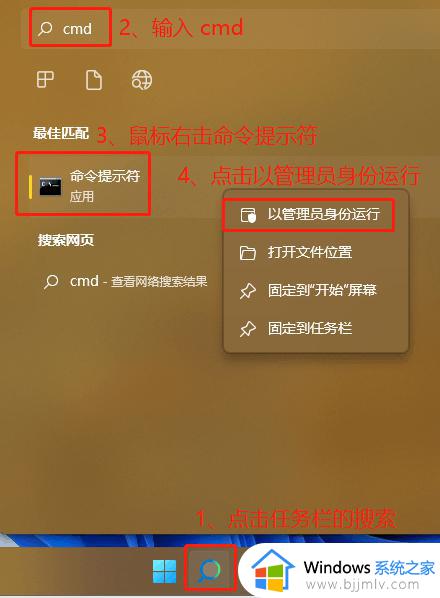
2、如果我们要关闭C盘的磁盘检测,先将磁盘检测一下,查看是否故障了,在命令提示符窗口中输入"chkdsk c: /f ",回车执行命令。
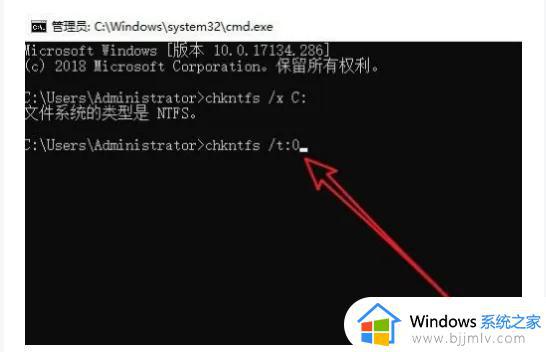
3、然后接着输入"chknts /t:0"命令,回车执行即可。
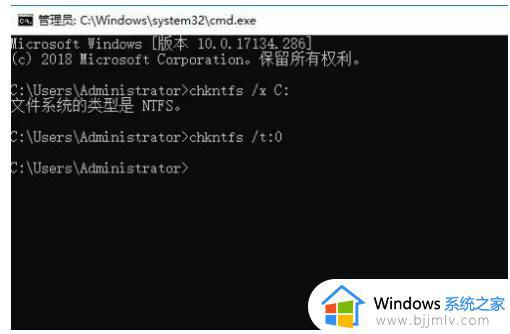
方法二:修改注册表法
1、快捷键"win+R",输入"regedit",回车打开。
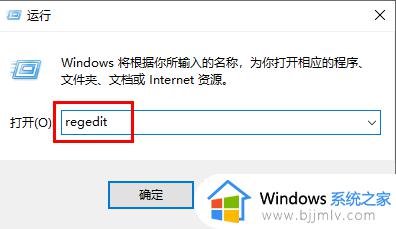
2、进入注册表编辑器后,依次点击左侧的"计算机HKEY_LOCAL_MACHINESYSTEMCurrentControlSetControlSession Manager"。找到右侧中的"BootExecute",双击将其打开。
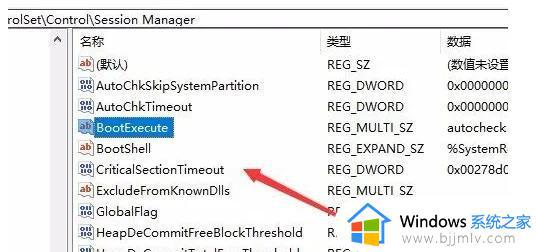
3、在窗口中,将"数值数据"中的数据清空,点击确定保存。最后将电脑重新启动就可以了。
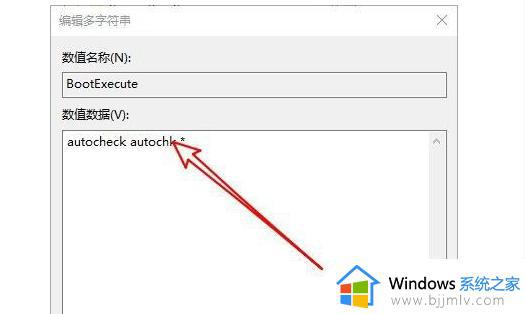
以上全部内容就是小编带给大家的win10关闭开机硬盘自检教程详细内容分享啦,关闭开机硬盘自检可能会影响系统的稳定性和数据安全性,小伙伴们希望你们慎重关闭。
win10关闭开机硬盘自检教程 win10怎么关闭开机硬盘自检相关教程
- win10如何关闭硬盘开机自检 win10开机怎么关闭硬盘自检
- win10开机自检怎么关闭 win10取消开机自检硬盘的步骤
- Win10怎么跳过开机硬盘自检 Win10开机跳过硬盘自检的步骤
- win10怎么关闭开机自检 win10电脑如何关闭开机自检
- 怎么关闭win10开机磁盘检查 win10怎样关闭开机磁盘检查
- 电脑开机自检怎么关闭win10 win10取消开机自检的方法
- win10关闭开机启动项设置教程 win10如何关闭开机自启动软件
- win10开机自启动程序关闭方法 win10怎么关闭开机自启动项
- win10关闭u盘自动打开的步骤 win10如何关闭U盘自动打开
- win10关闭开机自启动项方法 win10怎么关闭开机自启动
- win10如何看是否激活成功?怎么看win10是否激活状态
- win10怎么调语言设置 win10语言设置教程
- win10如何开启数据执行保护模式 win10怎么打开数据执行保护功能
- windows10怎么改文件属性 win10如何修改文件属性
- win10网络适配器驱动未检测到怎么办 win10未检测网络适配器的驱动程序处理方法
- win10的快速启动关闭设置方法 win10系统的快速启动怎么关闭
win10系统教程推荐
- 1 windows10怎么改名字 如何更改Windows10用户名
- 2 win10如何扩大c盘容量 win10怎么扩大c盘空间
- 3 windows10怎么改壁纸 更改win10桌面背景的步骤
- 4 win10显示扬声器未接入设备怎么办 win10电脑显示扬声器未接入处理方法
- 5 win10新建文件夹不见了怎么办 win10系统新建文件夹没有处理方法
- 6 windows10怎么不让电脑锁屏 win10系统如何彻底关掉自动锁屏
- 7 win10无线投屏搜索不到电视怎么办 win10无线投屏搜索不到电视如何处理
- 8 win10怎么备份磁盘的所有东西?win10如何备份磁盘文件数据
- 9 win10怎么把麦克风声音调大 win10如何把麦克风音量调大
- 10 win10看硬盘信息怎么查询 win10在哪里看硬盘信息
win10系统推荐